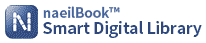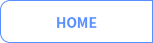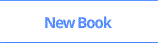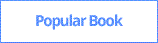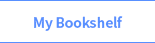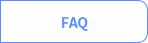| naeilBook 이란? |
|
naeilBook은 종이책의 판형을 그대로 유지하면서 ePub과 PDF 전자책의 단점을 극복한 새로운 전자책입니다. |
|
1. 종이책의 다양한 레이아웃을 표현하기 어려운 e-pub과 확대축소의 불편함이 있는 PDF의 단점을 극복한 사진-페이지수의 제한이 없는 입체형 전자책입니다.
|
|
2. 간편한 조작으로 읽어야 할 문단을 자동으로 확대하는 전자책입니다.
|
|
3. 동영상, 음성 등 다양한 멀티미디어를 구현하고 하이퍼링크가 가능한 전자책입니다.
|
|
4. 메모, 책갈피(메모형 책갈피), 자유낙서, 형광펜, 직선 등 종이책에서 구현되는 5가지 주석기능 가능한 전자책입니다.
|
|
| My Bookshelf |
|
My Bookshelf는 자주 이용하는 naeilBook을 등록해 놓을 수 있는 회원용 개인 서재를 말합니다.
My Bookshelf에 naeilBook을 등록하면 매번 방문할 때마다 해당 naeilBook을 검색해야 하는 번거로움이 없어 편리합니다.
My Bookshelf를 이용하려면 회원가입이 필요합니다.
|
|
1. [My Bookshelf]에 naeilBook 등록하기
naeilBook 상세 페이지에서 [My Bookshelf에 등록] 버튼을 클릭합니다.
|
|
2. [My Bookshelf]에서 naeilBook 읽기
읽고싶은 naeilBook의 [읽기] 버튼을 클릭합니다.
|
|
3. [My Bookshelf]에서 naeilBook 삭제하기
해당 naeilBook의 [삭제] 버튼을 클릭합니다.
한꺼번에 여러 naeilBook을 삭제하려면 삭제할 naeilBook을 선택한 후 [선택한 naeilBook 삭제] 버튼을 클릭합니다.
|
|
| naeilBook 읽기 |
|
naeilBook을 읽으려면 naeilBook Smart Digital Library에 회원 가입을 하셔야 합니다.
|
|
1. naeilBook 설치하기
|
|
Step 1. 사이트 맨 위의 [naeilBook 설치] 메뉴를 클릭하면 프로그램 설치 안내 페이지로 이동합니다.
|
|
Step 2. 설치 안내 페이지에서 [Download naeilBook] 이미지를 클릭하여 설치파일을 다운로드 후 실행해 주십시오.
|
|
|
2. naeilBook 읽기
등록된 naeilBook의 읽기 등급 설정에 따라 읽을 수 없는 naeilBook이 있을 수 있습니다.
일반 회원 이상 |
일반 회원과 업로더5~1, 관리자 등급의 사용자가 읽을 수 있습니다. |
업로더5 이상 |
업로더5~1, 관리자 등급의 사용자가 읽을 수 있습니다. |
업로더4 이상 |
업로더4~1, 관리자 등급의 사용자가 읽을 수 있습니다. |
업로더3 이상 |
업로더3~1, 관리자 등급의 사용자가 읽을 수 있습니다. |
업로더2 이상 |
업로더2~1, 관리자 등급의 사용자가 읽을 수 있습니다. |
업로더1 이상 |
업로더1, 관리자 등급의 사용자가 읽을 수 있습니다. |
관리자 이상 |
관리자 등급의 사용자가 읽을 수 있습니다. |
|
|
1. naeilBook 상세 페이지에서 [naeilBook 읽기] 버튼을 클릭합니다.
|
|
2. My Bookshelf에서 [읽기] 버튼을 클릭합니다.
|
|
| 본문 검색 |
|
naeilBook Smart Digital Library에서는 naeilBook 제목, 저자, 출판사뿐만 아니라 본문 검색이 가능합니다. |
|
1. 검색 방법에 본문 검색을 선택합니다.
|
|
2. 검색어를 입력합니다.
본문 검색의 경우 두 글자 이상 입력하셔야 합니다.
|
|
3. (옵션) 검색할 카테고리 및 기간을 선택합니다.
|
|
4. [검색] 버튼을 클릭하면 검색을 시작하며 검색된 naeilBook 목록이 아래에 보여집니다.
|
|
5. 검색 결과에서 커버 이미지 또는 제목을 클릭하면 자세한 naeilBook 정보를 볼 수 있습니다.
|
|
| naeilBook 등록하기 |
|
업로더 등급의 회원만 naeilBook을 naeilBook Smart Digital Library에 등록할 수 있습니다. |
|
1. 로그인을 하면 페이지의 오른쪽 맨 위에 [naeilBook 등록] 메뉴가 보여집니다.
클릭하면 naeilBook 등록 페이지로 이동합니다.
|
|
2. [파일 선택] 버튼을 클릭합니다.
|
|
3. 등록할 naeilBook 파일이 있는 폴더로 이동하여 파일을 선택한 후 [열기] 버튼을 클릭합니다.
|
|
4. [파일 올리기] 버튼을 클릭하면 선택한 naeilBook 파일 업로드를 시작합니다.
파일 용량이 클 경우 시간이 오래 걸릴 수 있습니다.
파일 업로드가 성공적으로 완료되면 naeilBook 정보를 입력할 수 있는 페이지로 이동됩니다.
|
|
5. 읽기 가능 등급(이 naeilBook을 읽을 수 있는 최저 사용자 등급)을 선택합니다.
선택한 등급보다 낮은 등급의 사용자들은 이 naeilBook을 읽을 수 없습니다.
관리자가 가장 높은 등급이고, 일반 회원이 가장 낮은 등급입니다.
|
|
6. naeilBook이 등록될 카테고리를 선택합니다.
|
|
7. 추가한 naeilBook의 정보를 입력합니다.
기본으로 naeilBook의 차례와 메타데이터의 DC-Metadata값이 입력되어 있습니다.
|
naeilBook 정보 |
DC-Metadata |
제목 |
dc:title |
저자 |
dc:creator |
출판사 |
dc:publisher |
주제 |
dc:subject |
소개 |
dc:description |
기여자 |
dc:contributor |
출판일 |
dc:date |
식별자(ISBN) |
dc:identifier |
출처 |
dc:source |
언어 |
dc:language |
관련 자료 |
dc:relation |
내용 범위 |
dc:coverage |
저작권 정보 |
dc:right |
|
|
8. 입력한 정보들을 확인한 후 [naeilBook 등록] 버튼을 클릭하면 naeilBook 정보가 DB에 등록되며 다른 사용자들이 이 naeilBook을 읽을 수 있습니다.
|
|
9. 자신이 등록한 naeilBook은 [My Bookshelf]의 [내가 등록한 naeilBook] 메뉴에서 볼 수 있으며, 여기에서 naeilBook 정보를 수정할 수 있습니다.
* Windows XP에서 파일 업로드가 매우 오래 걸릴 경우 아래 내용을 참고하세요.
이 문제는 기본 Winsock 보내기 버퍼가 8KB이고 이에 따라 Internet Explorer에서는 8KB 청크 데이터를 제공하기 때문에 발생합니다. (자세한 내용 보기)
아래 파일을 다운로드 받아 실행한 후 파일 업로드를 다시 시도해 보세요.
파일 다운로드
|
< 주의!! >
이 작업은 레지스트리를 수정합니다.
레지스트리를 잘못 수정하면 심각한 문제가 발생할 수도 있으므로 이 작업을 하기전에 레지스트리를 백업하는 것이 좋습니다.
레지스트리 백업 및 복원 방법에 대한 자세한 내용은 Microsoft 기술 자료의 다음 문서를 참조하십시오.
Window XP 및 Windows Server 2003에서 레지스트리를 백업, 편집 및 복원하는 방법
|
|
|
|